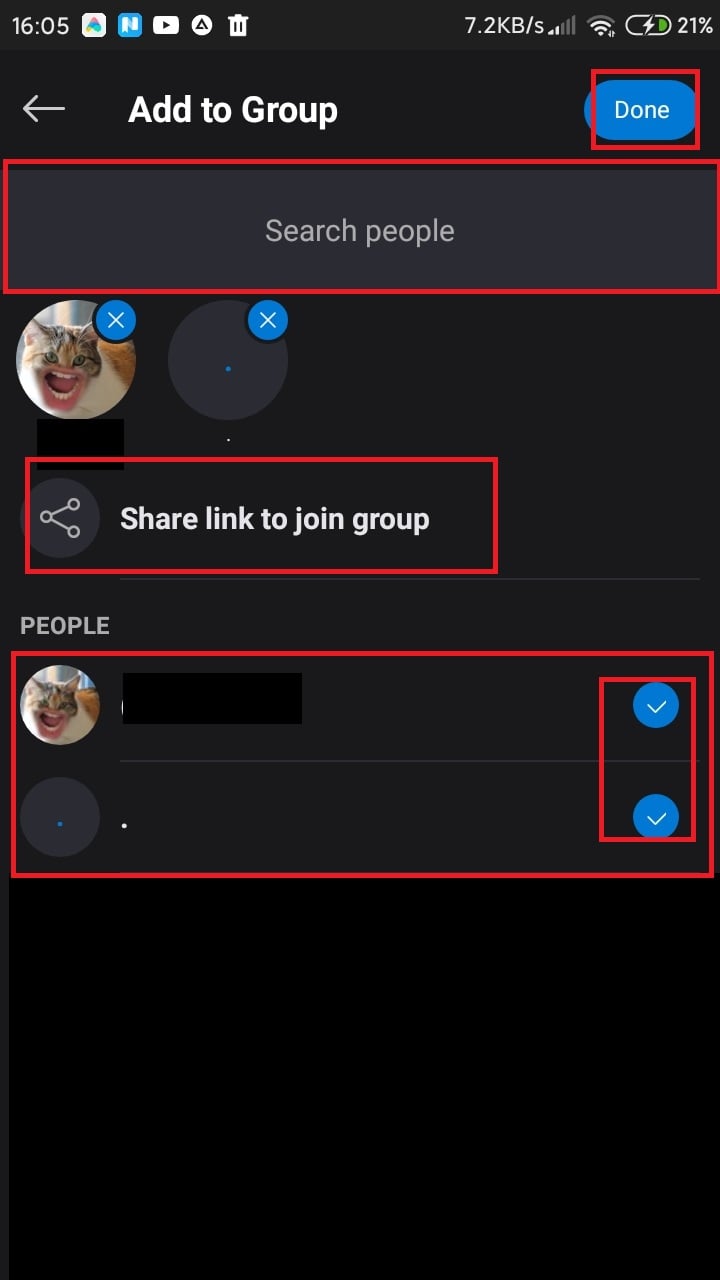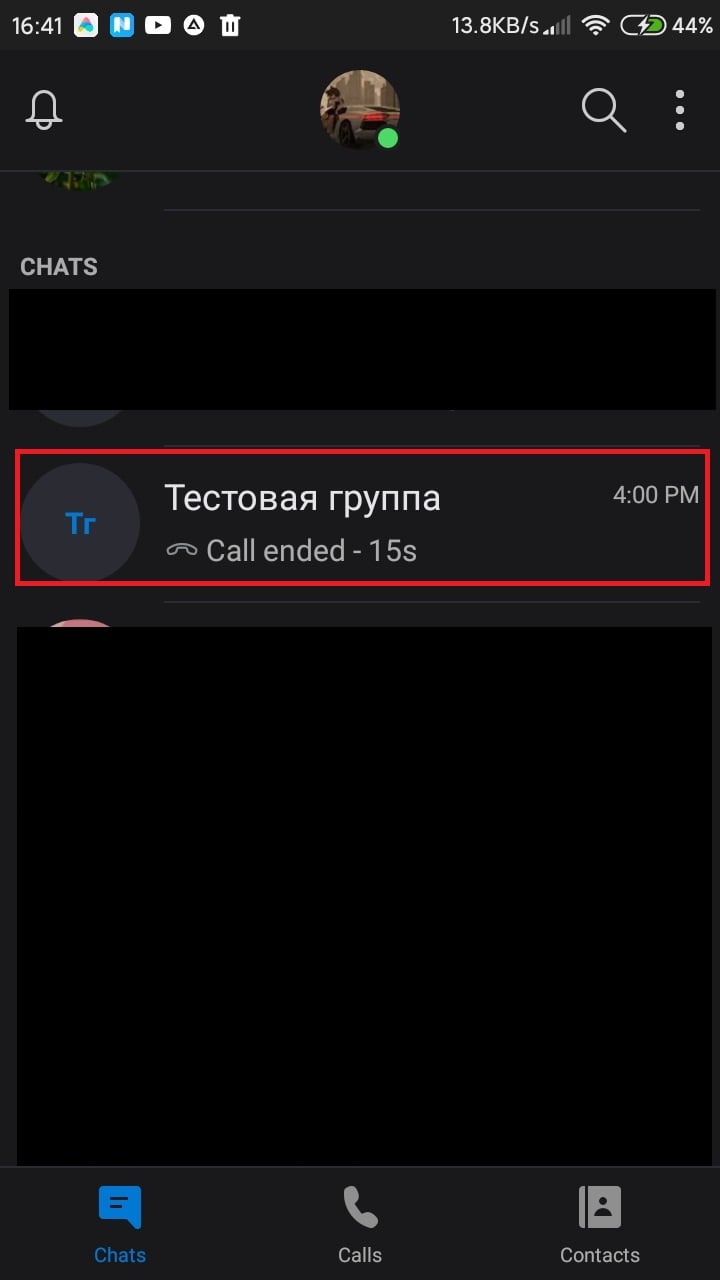Как создать группу в скайпе с телефона
Как сделать групповой звонок в Скайпе и связаться с несколькими людьми сразу? Ответ на вопрос – в статье! Собрали подробную информацию, подготовили несколько инструкций и готовы помогать связывать людей, не смотря на расстояния!
На компьютере
Сначала мы поговорим о том, как создать групповой звонок в Скайпе на компьютере – десктопной версией пользуется большинство абонентов.
- Откройте мессенджер;
- Слева нажмите на иконку книги контактов;
- Выберите нужного пользователя и кликните по имени;
- С правой стороны откроется чат – на верхней панели есть значки трубки, видеокамеры и человечка;
- Чтобы сделать групповой видеозвонок Скайп, нажимаем на человечка и выбираем контакты, которые хотим добавить в групповой звонок;
- После этого нажимаем на значок видеокамеры или трубки.
Вы также можете поменять очередность действий и сначала начать звонок с одним контактом, а потом добавить остальные. Для этого:
- Как только соединение устанавливается, кликаем по иконке человека со знаком «+»;
- Выбираем следующего участника разговора из появившегося списка;
- Если хотите совершить групповой голосовой вызов, действуйте по аналогии – нажать надо на трубку телефона.
Есть и другой вариант – сначала создаем рабочую/личную группу:
Теперь вы понимаете, как в Скайпе позвонить нескольким людям через настольную версию мессенджера. На очереди мобильное приложение – вы справитесь с поставленной задачей!
На телефоне
Мобильная версия обладает схожим функционалом – вы можете связаться с несколькими людьми сразу!
Еще один способ сделать групповой звонок в Скайпе:
- Запустите беседу и нажмите на кнопку камеры или трубки в верхнем правом углу;
- Как только вызов будет установлен, можно делать групповой звонок в Скайпе;
- Щелкните по трем точкам внизу справа;
- Выберите пункт меню «Добавить пользователя»;
- Последовательно отметьте абонентов из телефонной книги и ждите присоединения к диалогу!
Напоследок несколько слов об ограничениях на групповой звонок в Скайп по видео – их нужно знать до совершения вызова:
- Не более ста часов подобной связи в месяц;
- Не более десяти часов общения в день;
- Не более четырех часов на каждый групповой видеозвонок Skype;
- Максимальное количество участников видеообщения – от 3 до 50, сколько человек точно – зависит от устройства;
- Голосовой звонок включает до 25 участников.
Еще несколько важных параметров звонка:
- Если лимиты исчерпаны, функция подобного общения отключается до следующего пополнения лимита;
- Видеовызов переводится в формат обычного звонка;
- Если кто-то из участников вызова использует старую версию программы, звонок будет исключительно голосовым.
Мы подробно обсудили, как в Скайпе сделать групповой видеозвонок или голосовой вызов нескольким людям! Ничего сложного: изучите представленные алгоритмы и приступайте к практике. Через несколько секунд вы сможете начать рабочее или личное, дружеское общение в удобном формате.
Если у вас уже установлен Скайп, и вы им активно пользуетесь, то, возможно, уже знакомы с функцией создания групповой беседы. Но есть и такие пользователи, которым неизвестно, как можно одновременно вести диалог сразу с несколькими людьми. Чтоб иметь такую возможность, нужно несколько человек объединить в одной группе, в которой и будет вестись переписка. О том, что собой представляет групповая беседа в скайпе, как ее создать и удалить, мы поговорим в этой статье.
Что такое чат, приватная беседа и конференция
В Скайпе вы можете воспользоваться такими возможностями, как общение при помощи чата, разговор в приватной беседе и скайп конференция. Давайте разберемся, что они собой представляют.
Конференция – это групповая беседа, имеющая вид группового звонка или видеочата. Если вы задаетесь вопросом, сколько человек в конференции может участвовать за раз, то при голосовом звонке – до 25 пользователей, при видеочате – всего 10, не больше.
В данной статье мы рассмотрим, как создать группу в скайпе – беседу между несколькими пользователями. Рассмотрим вариант создания на телефоне и компьютере. Также поговорим и об удалении группового чата.
Работа с чатами скайпа на компьютере
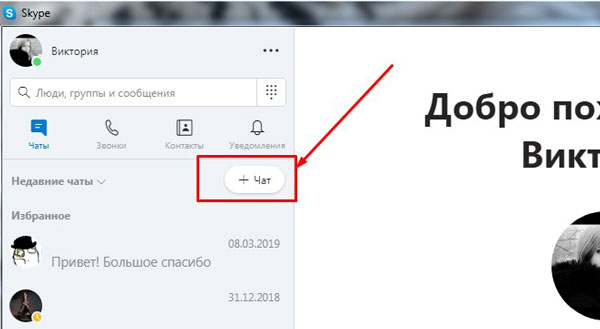
Запускаем Skype на рабочем столе. В левой части экрана нажимаем на плюсик, который располагается над последними диалогами.
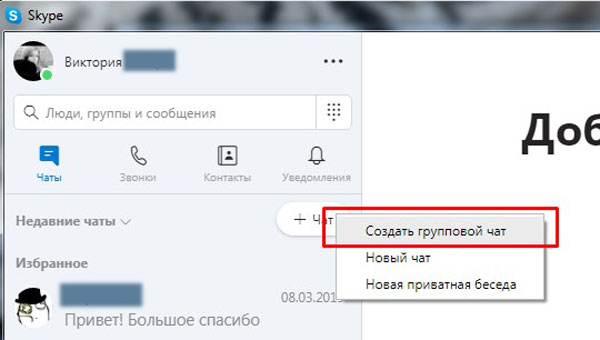
В выскочившем меню выбираем строку «Создать групповой чат».

Появляется окно, в котором нам необходимо указать название беседы.
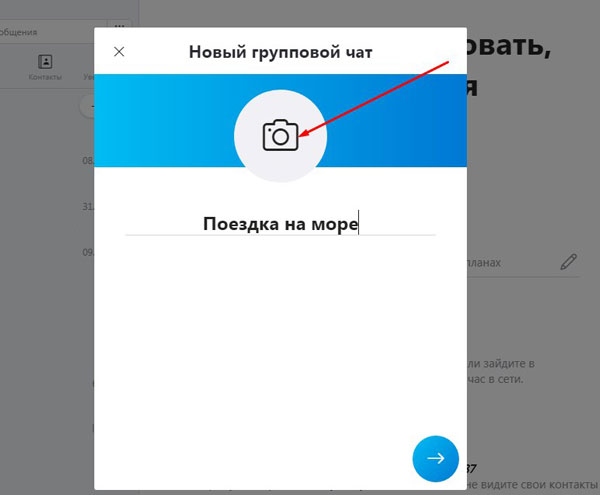
После того, как наименование группы будет введено, можно нажать на значок фотоаппарата, чтобы выбрать картинку, которая будет соответствовать теме предстоящего разговора.
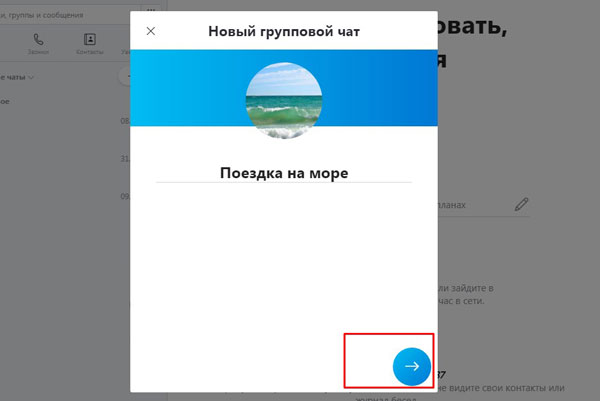
Выбрав нужную фотографию, нажимаем на значок горизонтальной стрелочки, которая находится в нижнем правом углу этого окна.

Появляется окно, в котором необходимо поставить галочки напротив тех, кого нужно добавить в предстоящую беседу.
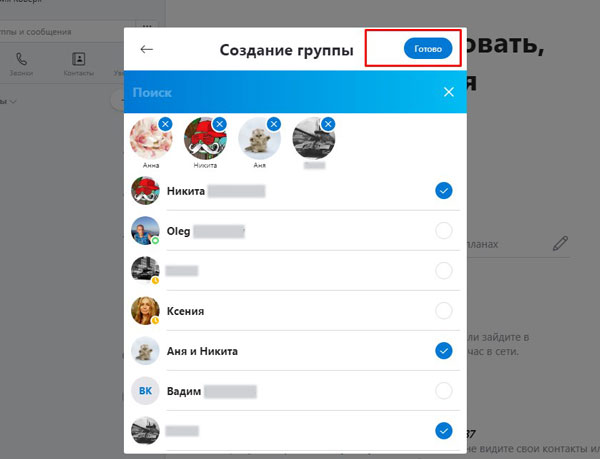
Выбрав пользователей, нажимаем на кнопку «Готово», находящуюся в правом верхнем углу.
Открывается окно, в котором мы снова можем проставить галочки напротив имен тех людей, кого хотим добавить в группу.
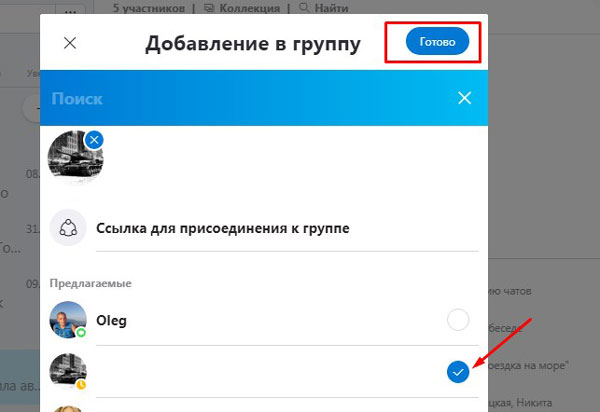
Выбрав пользователей, нажимаем на кнопку «Готово», которая находится в верхнем правом углу.
Если нужно кого-то исключить из беседы, нажимаем на название данной беседы.
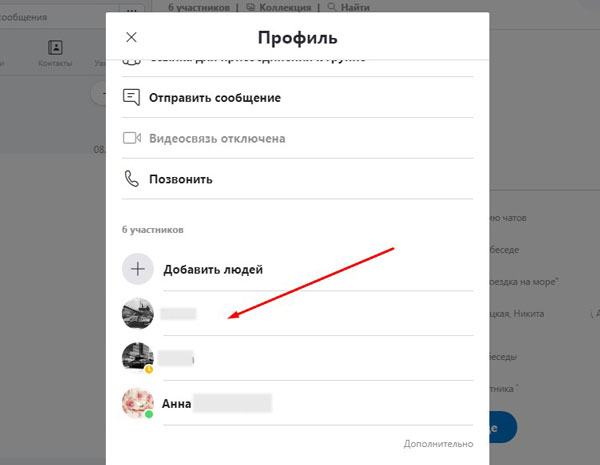
Открывается окно, в котором мы можем навести стрелочкой мыши на пользователя, которого нужно исключить.
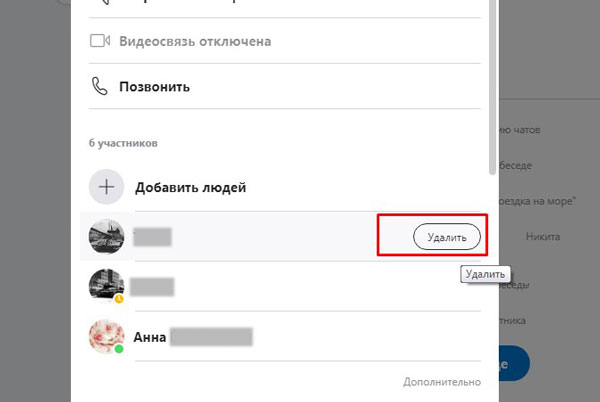
Напротив его имени выскакивает слово «Удалить», нажимаем на него.
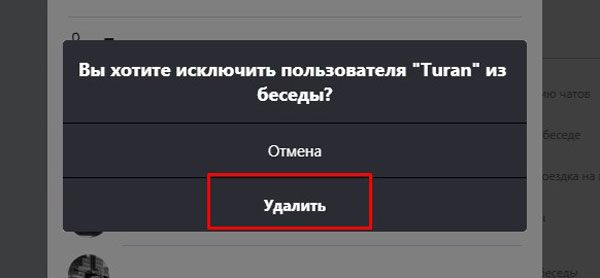
Подтверждаем свой выбор, нажав на кнопку «Удалить».
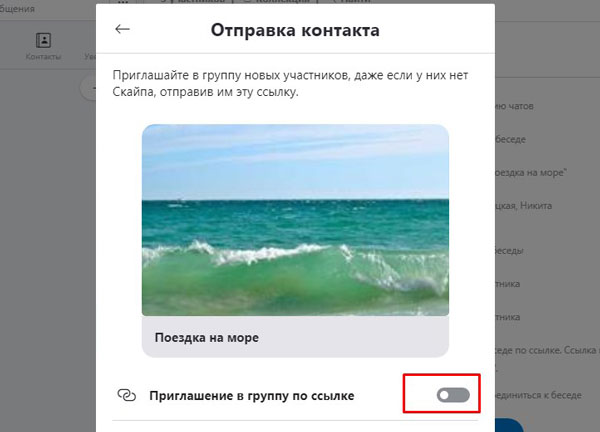
Далее необходимо нажать на переключатель напротив строки «Приглашение в группу по ссылке».
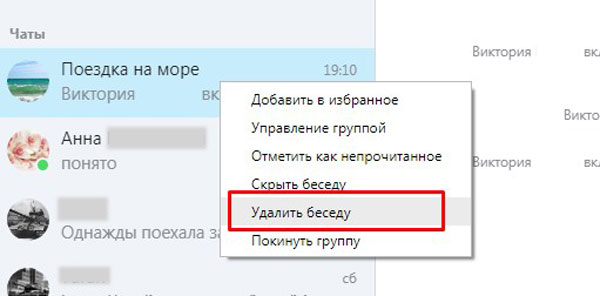
Если вас интересует, как удалить чат в скайпе, то для этого нужно выбрать групповую беседу из перечня ваших чатов. Клацнуть по ней правой кнопкой мыши и выбрать строку «Удалить беседу».
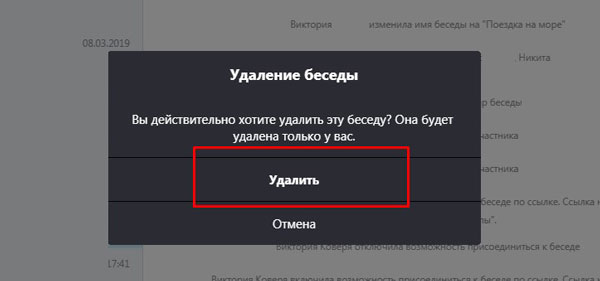
Выскакивает окно, в котором нас предупреждают о том, что данная беседа удалится только у нас, а у остальных пользователей она будет сохранена. Если вас это устраивает, нажимаем на кнопку «Удалить».

Если вы хотите прекратить существование данного чата, то для этого необходимо удалить всех участников беседы, зайдя в настройки профиля группы.
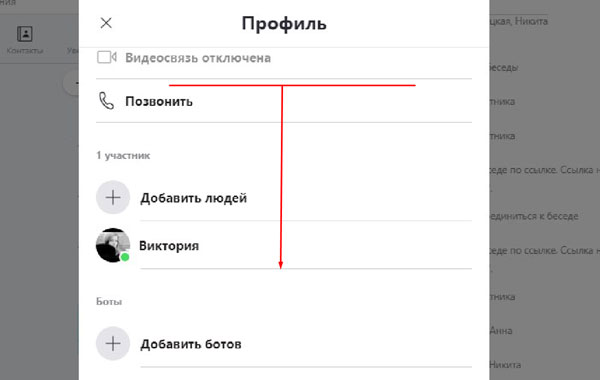
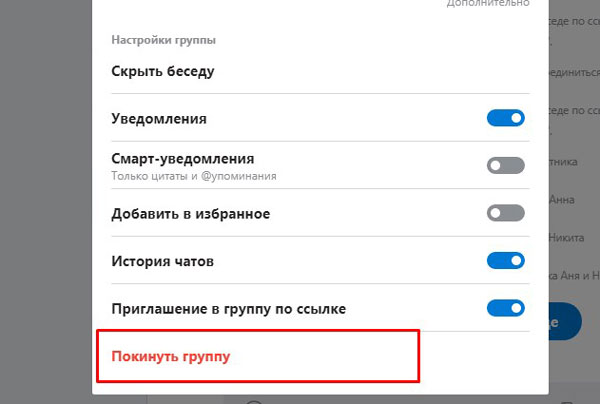
Нажать на строку «Покинуть группу».
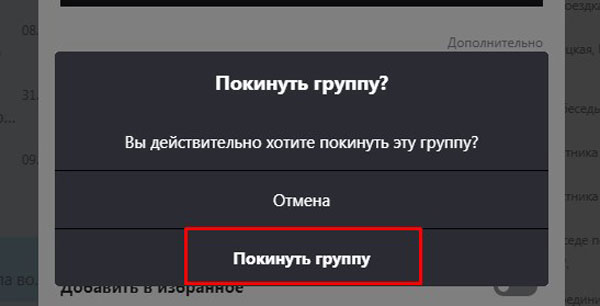
Выскочит окно, в котором мы подтверждаем свой выбор, нажав на соответствующую кнопку.
Работа с чатами с телефона
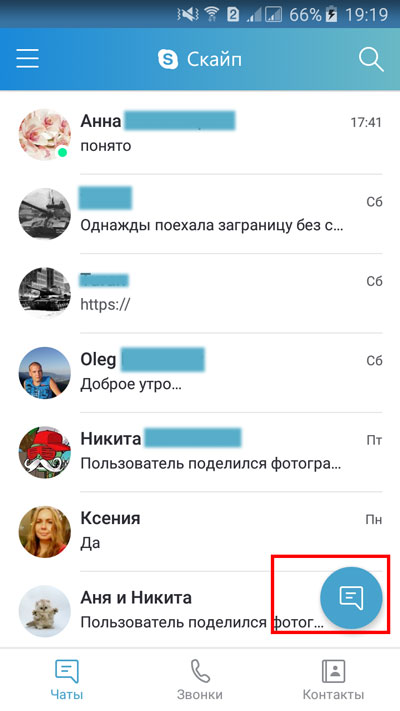
Запускаем мобильное приложение на телефоне. В открывшемся окне диалогов нажимаем на голубой значок чата, который находится в правом нижнем углу.
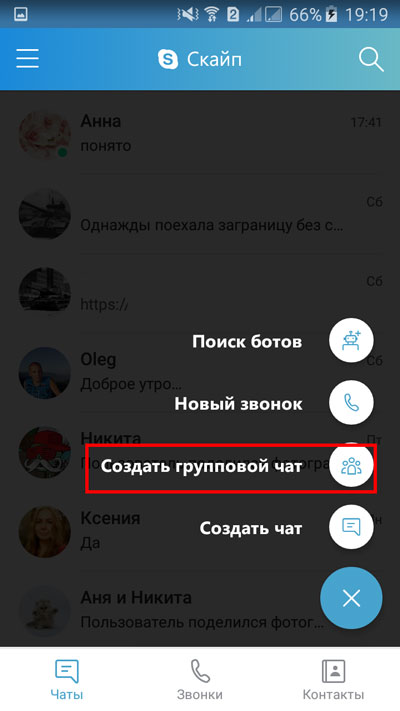
Всплывают варианты, среди которых можно выбрать строку «Создать групповой чат».
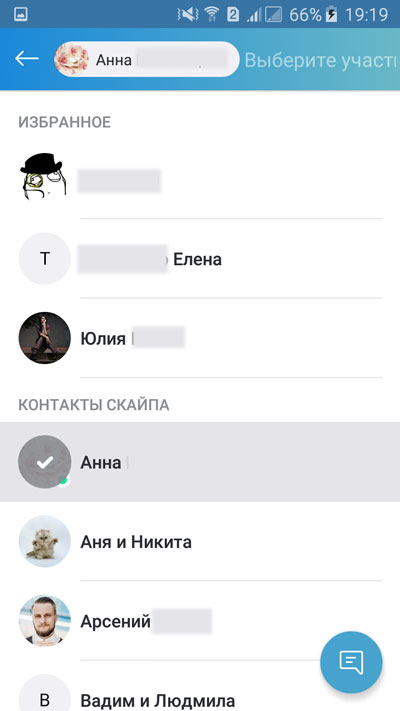
Открывается окно, в котором нам необходимо выбрать участников предстоящей беседы, нажав на нужные имена пальцем.
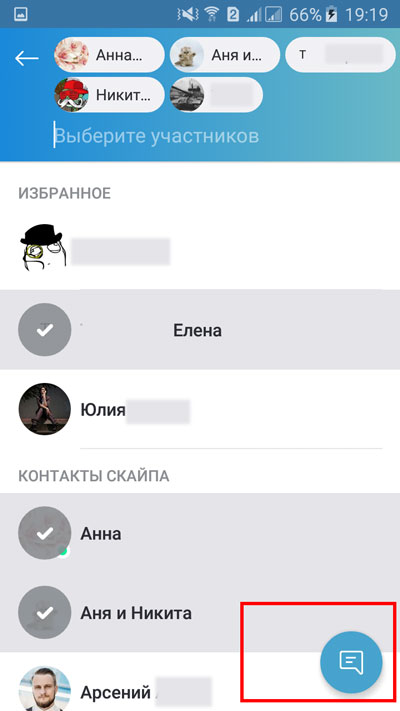
Определившись с выбором, нажимаем на голубой значок беседы, находящийся в правом нижнем углу.
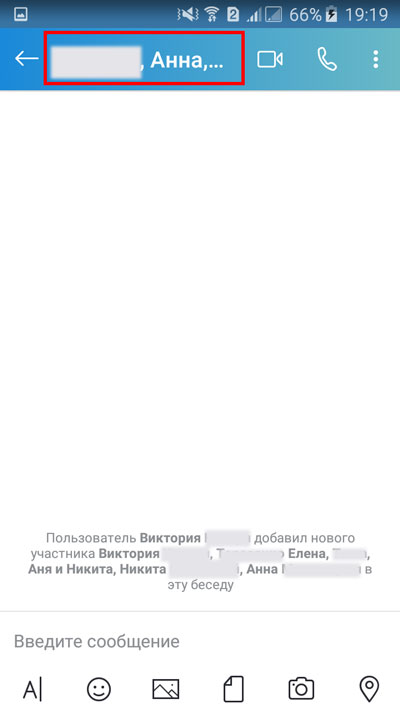
Если хотим изменить название группового чата, открываем данное диалоговое окно, нажимаем на перечень имен участников.

Открывается профиль группы. Чтобы изменить название беседы, необходимо нажать на значок карандаша, который находится рядом с именами участников под окном аватара.
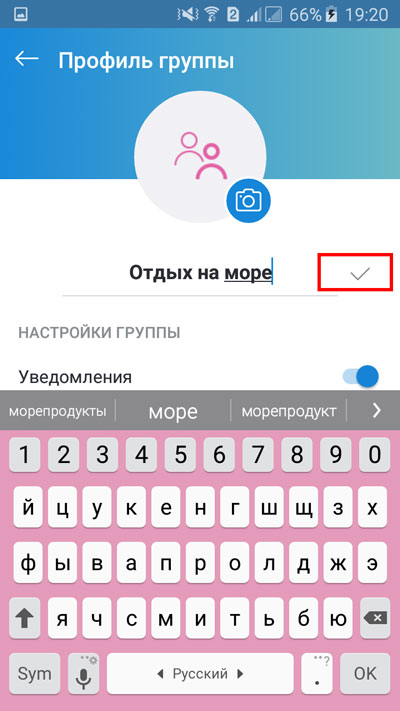
Написав нужное название, нажимаем на значок галочки, располагаемый рядом с ним.

Если хотим загрузить изображение профиля, нажимаем на фотоаппарат.

Нам предлагается выбрать картинку из галереи или сделать снимок при помощи камеры.
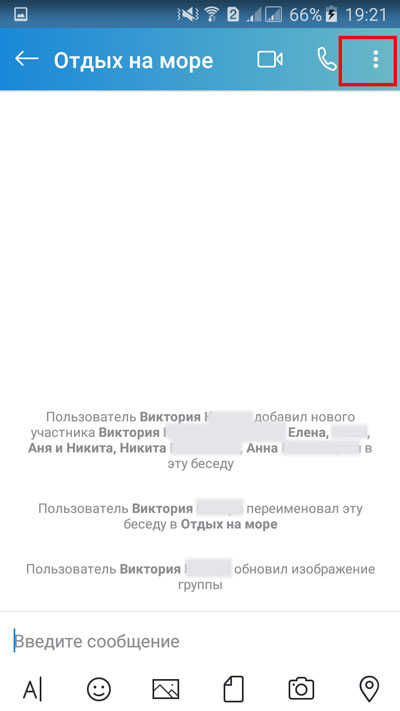
Чтоб добавить нового участника в беседу, необходимо, находясь в данном чате, нажать на вертикальное троеточие, которое располагается в верхнем правом углу.
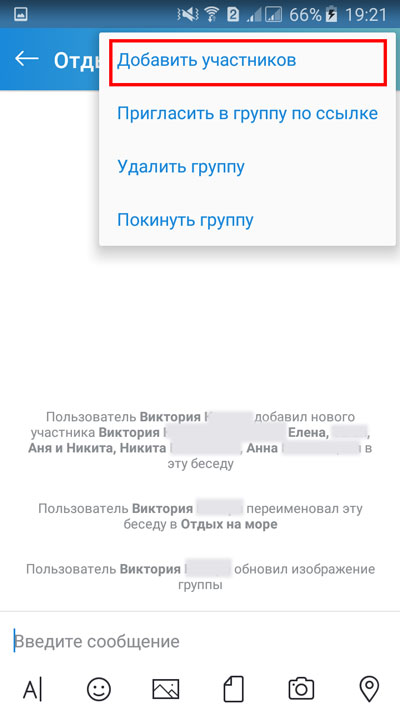
В появившемся меню выбираем строку «Добавить участников».
Вы можете вручную клацать по именам нужных пользователей или же ввести первые буквы фамилии или имени в поисковую строку, чтобы быстрее найти нужного человека.
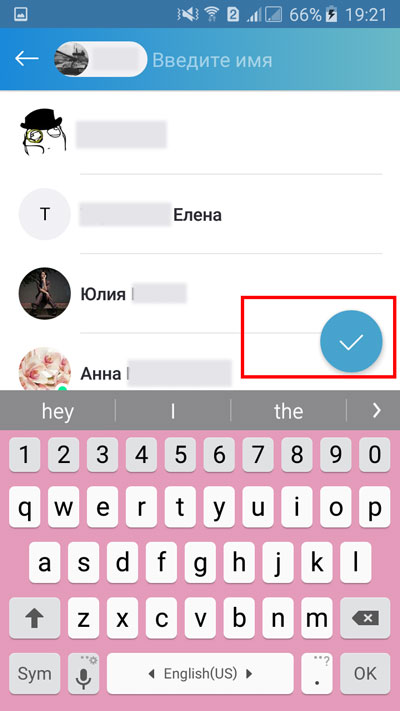
Когда выбор будет сделан, нажимаем на значок галочки в голубом кружочке.
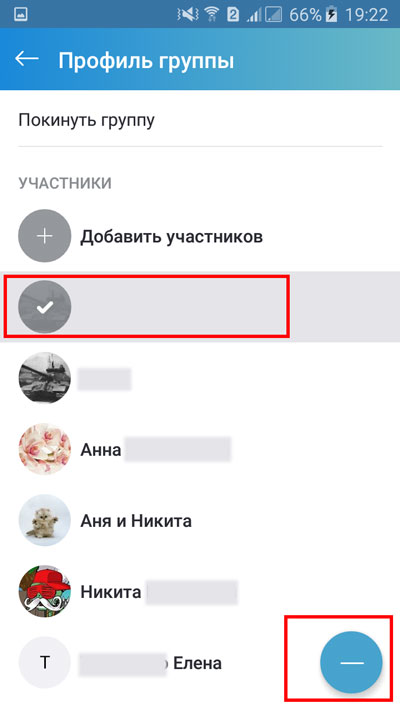
Чтоб удалить кого-то из беседы, необходимо, находясь в групповом чате, нажать на название группы. Пролистать до списка участников, навести пальцем на нужного человека, и нажать на значок минуса в голубом кружочке.

Выскочит окно, в котором необходимо выбрать строку «Удалить пользователей».
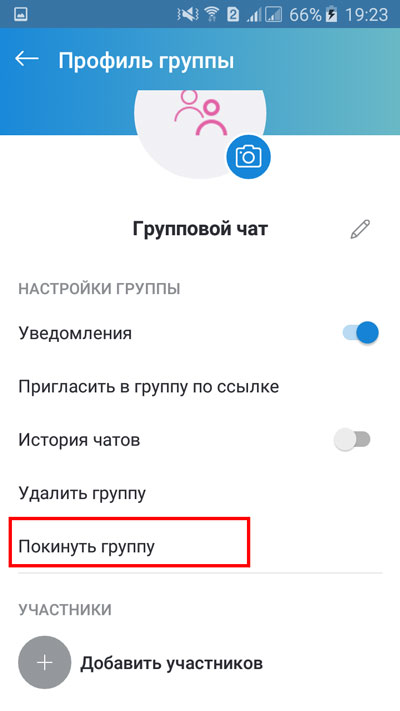
Если вы хотите прекратить активность данной беседы, то для начала нужно исключить из группового чата всех участников, после чего нажать на «Покинуть группу».

Подтвердить свой выбор нажатием одноименной кнопки.
Теперь вам известно, как создавать групповые чаты, как делать это, сидя за компьютером и со смартфона. Как видите, этот процесс достаточно прост. Помните о том, что нужно знать и, как удалить группу скайп, а также, как исключить из нее отдельных участников и добавить новых, ведь никогда не знаешь, чем может закончиться переписка.
Одна из самых используемых функций Скайпа – групповые чаты. Это удобный способ общения для целой группы людей в текстовом и голосовом варианте. В этой статье мы расскажем о том, как создать групповой чат, добавить туда людей и начать групповой видео звонок.
Как создать группу на ПК в скайпе
Групповой чат можно создать, зайдя на профиль человека, которого вы добавите в группу. Чтобы это сделать, проделайте следующие действия:
- Откройте чат с человеком, которого вы хотите добавить в новый групповой чат;
- В правом верхнем углу окна найдите и кликните по кнопке для расширения чата;
- Откроется окно «Добавление в группу» со списком из всех ваших чатов. Для поиска нужных людей можно воспользоваться поисковиком сверху;
- Найдите нужный вам контакт и кликните по кружочку напротив его. Если появилась галочка с синим кружком, то контакт выбран;
- Для создания группы с этим списком людей нажмите на кнопку «Готово».
Как добавить людей в группу
Если вы уже создали группу с определенным набором людей, но теперь хотите добавить новых участников, то это можно сделать следующим образом:
- Откройте окно с чатом вашей группы;
- Если вы только что создали группу, то можно кликнуть по огромной кнопке «Пригласить кого-то еще», если группа существует давно, то нажмите на кнопку приглашения в правом верхнем углу, функционал у них един;
- Откроется окно «Добавление в группу» со списком всех ваших друзей и чатов в Скайпе. Вы можете воспользоваться местным поисковиком для поиска нужных пользователей;
- Найдите нужных вам людей, которых вы хотели добавить в свою группу. Кликните по кружкам напротив них, чтобы они загорелись синим и появилась галочка, после чего вы их выделите;
- После выбора всех нужных контактов нажмите «Готово» в правом верхнем углу.
Как сделать групповой видео звонок
В группах есть не только чат, но и возможность начала группового видео звонка. В нем могут участвовать до 10 человек с использованием видео и до 25 человек только с использованием голоса. Чтобы начать групповой звонок со всеми участниками группы, сделайте следующие действия:

В групповом звонке у вас будет весь функционал обычного одиночного звонка. В левом верхнем углу будет указана вся информация о текущем звонке и количестве подключившихся участников. Иконки не подключившихся участников будут затемнены, а посередине их будет указан белый знак вызова.
Как создать группу моб. версии скайп
В Скайпе один из самых удобных способов создания нового группового чата – добавление к чату с другом новых участников. Чтобы создать новую группу таким образом, совершите следующие действия:
- Найдите и откройте чат с человеком, с которым хотите создать групповой чат;
- В открывшимся чате сверху найдите и нажмите на имя этого пользователя;
- Откроется меню управления этим контактом. Прокрутите все пункты почти до самого низа;
- Найдите и нажмите на пункт «Создать новую группу с…»;
- Откроется окно создания группы со списком из всех ваших чатов и контактов. Тут же вы найдете поисковик, который можно использовать для поиска конкретных пользователей;
- Найдите и нажмите на все нужные вам контакты, чтобы добавить этих пользователей в ваш чат. Если этот контакт был прикреплен, то рядом с ним загорится синий кружок с галочкой;
- Подтвердите создание нового чата, нажав на кнопку «Готово» в правом верхнем углу.
Как добавить людей в группу
Возможно, вы забыли добавить других людей в группу, или после длительной жизни чата решили его оживить и добавить в него новых участников. Для таких случаев в Скайпе есть возможность добавления новых участников в чат. Чтобы это сделать, совершите следующие действия:
- Откройте окно чата вашей группы;
- Сделайте одно из 2-х действий:
- если вы только что создали чат, нажмите на огромную синюю кнопку в его начале;
- если чат существует давно, то нажмите на название группы сверху и проследуйте следующим действиям:
- Откроется меню управления группой. Прокрутите его вниз;
- Там вы найдете список из всех участников группы и кнопку добавления нового пользователя в чат. Нажмите ее;
![Kak_sozd_group_v_Skype_013-min]()
Как сделать групповой видео звонок
В группах можно не только общаться в текстовом чате, но и начинать групповые звонки. Всего могут участвовать до 10 человек в видео звонке и до 25 человек в обычном звонке. Подключиться может любой человек в группе, но после 10 или 25 участников звонка доступ к нему отключается. Чтобы начать групповой звонок, совершите следующие действия:
- Найдите и откройте окно чата с вашей группой;
![Kak_sozd_group_v_Skype_014-min]()
- В правом верхнем углу найдите и нажмите на кнопку звонка.
Это все, что вам нужно сделать. В групповом звонке есть все нужные функции, которые присутствуют в обычном одиночном звонке. Только, например, видеть демонстрацию экрана будут все сидящие в группе пользователи.
Звонок начнется, когда один из участников чата его примет. Далее будут подключаться другие участники чата. Иконки людей, которые еще не успели принять вызов, темнеют, а посередине их аватарок появляется значок вызова.
Создать конференцию в Скайпе на телефоне можно несколькими способами: когда вся аудитория появилась в сети и ждет приглашения либо постепенно добавляя участников в процессе разговора. Подобные беседы можно использовать не только для личных целей, но и для решения важных вопросов и даже для деловых переговоров. Участвовать в таком разговоре могут не только пользователи, имеющие аккаунт в Skype, но и владельцы обычных или стационарных телефонов.
Как создать конференцию в Скайпе на телефоне или планшете?
![Как создать конференцию в Скайпе на телефоне или планшете? - рис.1]()
Первое, что следует проверить перед созданием подобной конференции — это подключение к интернету. Соединение может осуществляться при помощи Wi-Fi или мобильного интернета. В последнем случае скорость будет значительно меньше, а вам еще и придется оплачивать эту услугу по тарифам мобильного оператора.
Чтобы создать звонок для новой группы следует:
- В главном меню программы выбрать раздел «Контакты» и команду «Создать новую группу».
- На вкладке с контактами выберите имя того абонента, которого хотите добавить в разговор и перетяните его в область с названием «Пустая группа».
- Повторите процедуру для всех абонентов либо воспользуйтесь изображением «плюсика» для единоразового добавления необходимых людей.
- Кликните на кнопку «Звонок группе».
- Окошко изменит цвет, а в его нижней части будет отображаться панель звонка. Вы будете слышать в колонках или наушниках долгие гудки до тех пор, пока кто-то из приглашенных участников не ответит на ваш звонок.
- Если вы не слышите друг друга, то следует проверить качество связи, нажав на соответствующую кнопку на панели звонка.
- Вы можете исключить отдельных пользователей, наведя на курсор и кликнув по красному значку. Обратите внимание, что это действие доступно только для организатора.
- Для окончания конференции достаточно просто нажать «Положить трубку», а сохранить группу можно в списке контактов. Теперь вы всегда сможете связываться конкретно с этим кругом пользователей.
![Как создать конференцию в Скайпе на телефоне или планшете? - рис.2]()
Стоит отметить, что указанная выше инструкция подходит также для айфонов и айпадов.
Обратите внимание, что максимальное количество человек для голосовой конференции — 25. Их территориальное расположение не имеет ни какого значения, а если все участники пользуются сервисом Skype, то данная услуга для всех будет предоставляться бесплатно.
Если вы решили пригласить в беседу человека, позвонив ему на мобильный или стационарный номер — вам потребуется пополнить свой электронный счет.
![Как сделать конференцию в Скайпе]()
Преимущества конференции в Скайп
Создать групповой чат в Скайп можно двумя способами:
![Видеоконференция в Skype]()
Функция видеосвязи доступна на компьютерной версии Skype, мобильном приложении на Android, iPhone и Windows Phone, а также через онлайн-версию Скайп.
Как создать видеоконференцию на ПК?
Создание группового звонка на компьютере занимает считанные минуты. Данная опция доступна на любой версии Skype и операционной системе Windows.
![Создать группу в Skype]()
![Выбор участников конференции в Skype]()
![Позвонить на мобильный номер через Skype]()
В режиме онлайн на видеоконференции может находиться до 25 человек. Пользователи могут общаться как с использованием веб-камеры, так и без нее.
Как создать группу на ПК?
Переданные файлы между пользователями сохраняются внутри группы. Все участники группы смогут просмотреть полученные файлы.
Для создания группы нужно выполнить следующие действия:
![Создать групповой чат в Skype]()
- Ввести название Скайп группы и по желанию установить аватарку;
![Создать имя группы в Skype]()
![Добавить участников в группу Skype]()
Среди переписок пользователя отдельно появится созданная группа с добавленными участниками.
Создание видеоконференции Skype на Android
Мессенджер Скайп используется в виде приложения на смартфонах Android. Его можно бесплатно скачать на Google Play Market и установить практически на любую модель телефона.
Чтобы позвонить сразу нескольким участникам по видеосвязи, нужно сделать следующее:
![Создать видеоконференцию в Skype на Android]()
![Отметить участников конференции в Skype на Android]()
Аналогичная ситуация с групповым чатом Skype. Чтобы добавить новых участников в группу, нужно:
![Создать письменный чат в Skype на Android]()
![Добавить участников в чат Skype на Android]()
Готовая группа появится в списке пользовательских диалогов.
Со смартфона также можно отправлять и принимать файлы в группе от других пользователей.
Читайте также: